您可以使用 Safari 快速将网站添加到您的 iPhone 主屏幕。
需要明确的是, 这只适用于 Safari 浏览器。您需要使用 Safari 来创建它,当您点击快捷方式时,该网站将在 Safari 中再次打开。
要将网站添加到 iPhone 的主屏幕:
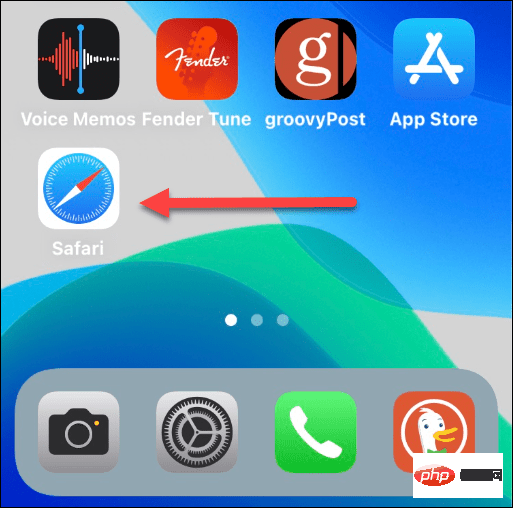
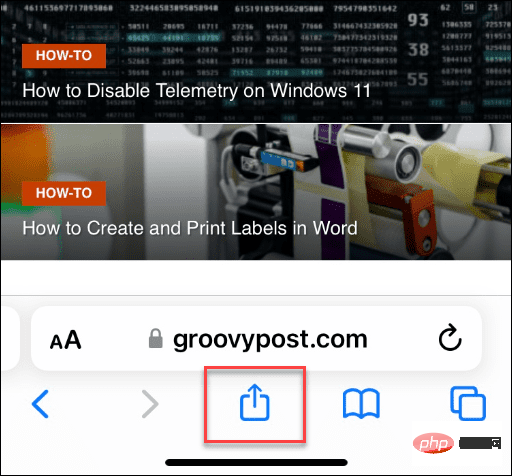
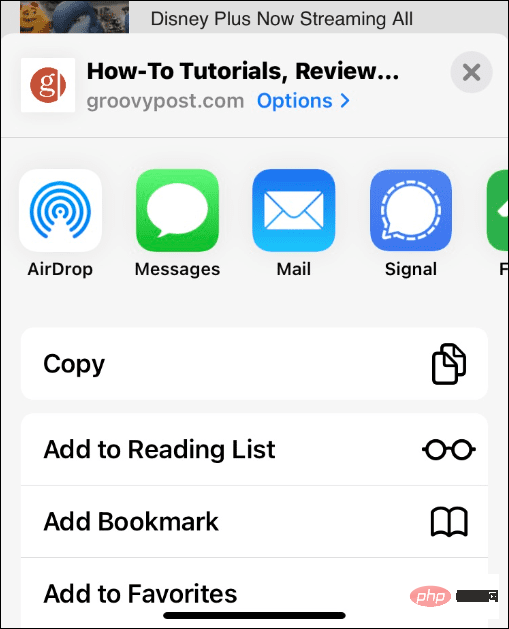
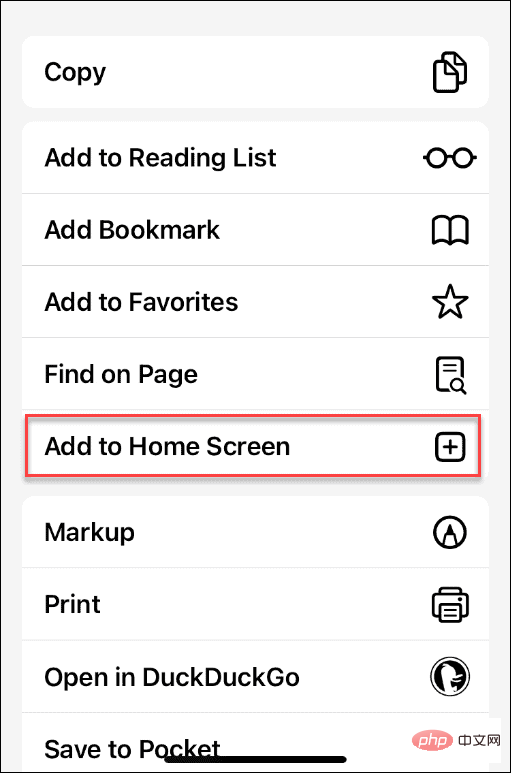
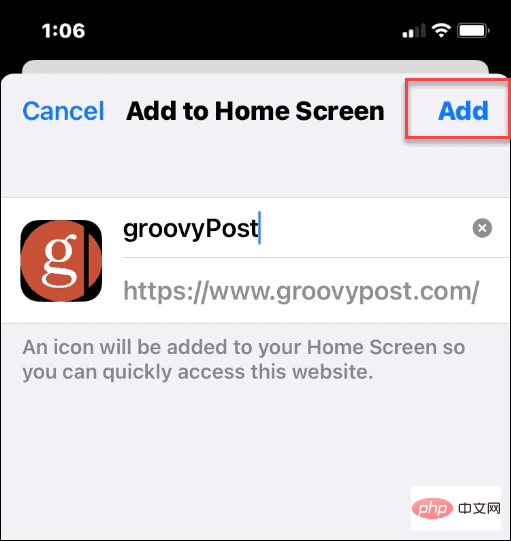
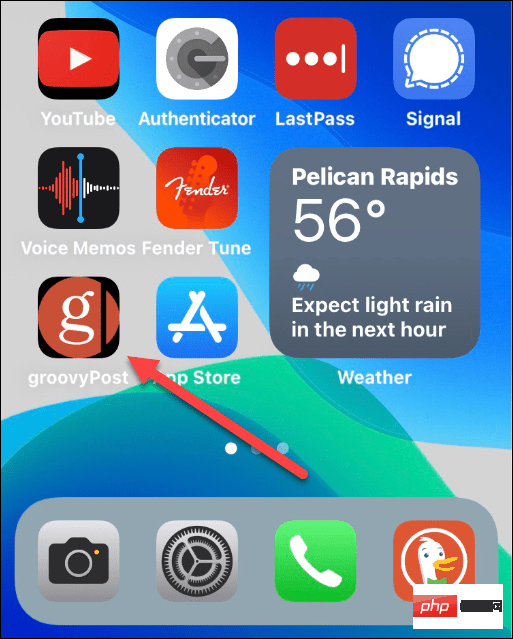
iPhone 主屏幕上的网站与您安装的任何其他应用程序一样工作。您可以移动或删除快捷方式或将它们添加到文件夹以更好地组织主屏幕。
例如,如果您想移动网站图标,请长按它,直到应用程序开始抖动。
然后,您可以将其拖动到主屏幕上的其他位置。
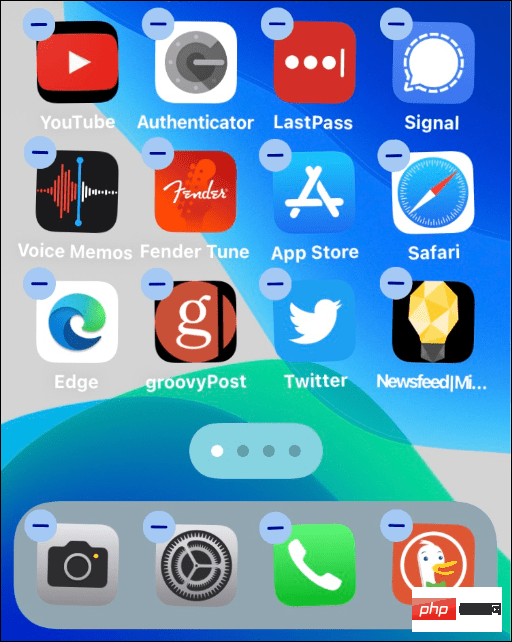
如果要删除 iPhone 主屏幕上的网站快捷方式,请点击并按住图标直到出现弹出菜单,然后从菜单中删除书签。
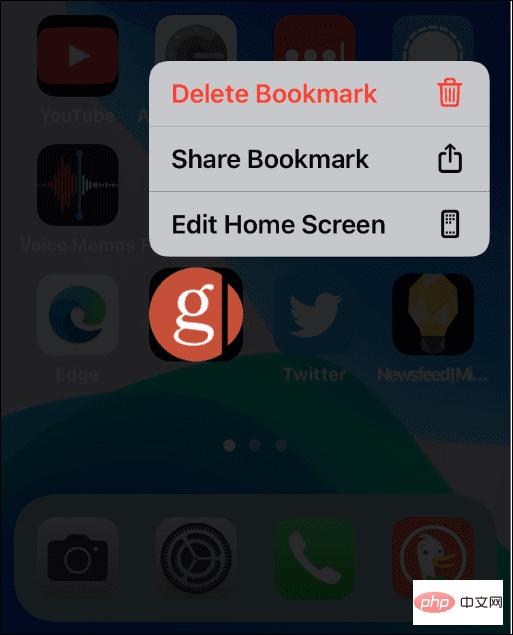
您还可以将网站快捷方式与主屏幕上的其他应用程序放在一个文件夹中。为此,请点击并按住该图标,将其滑到另一个图标的顶部,然后将其添加到文件夹中。
例如,也许您想将所有网站快捷方式放在同一个文件夹中。
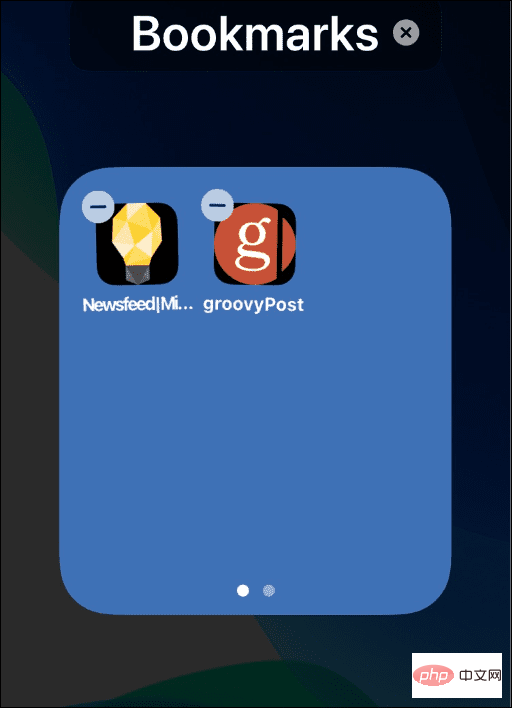
如果您想快速访问您喜爱的网站,将网站添加到您的 iPhone 主屏幕是一个不错的方法。
如果您创建一个站点的快捷方式,它可能会要求您下载官方应用程序。例如,YouTube 会希望您在每次启动网络快捷方式时安装其官方应用程序。
위 내용은 如何在 iPhone 上将网站添加到主屏幕의 상세 내용입니다. 자세한 내용은 PHP 중국어 웹사이트의 기타 관련 기사를 참조하세요!